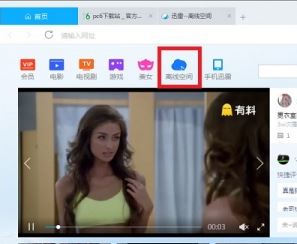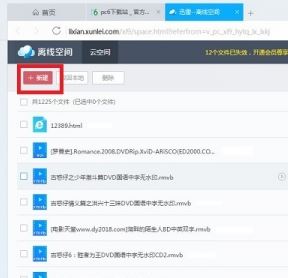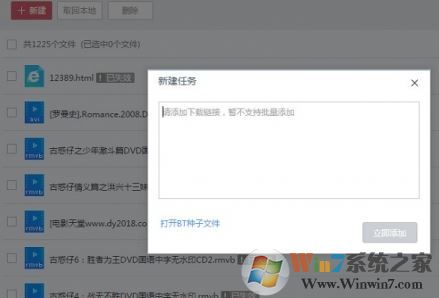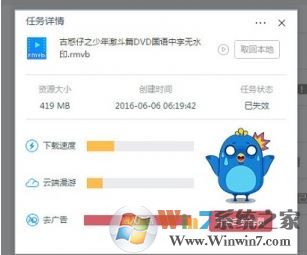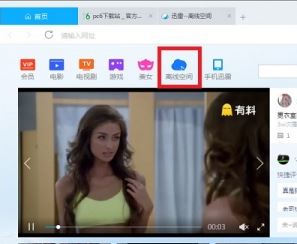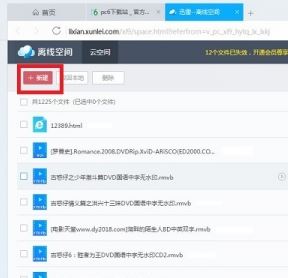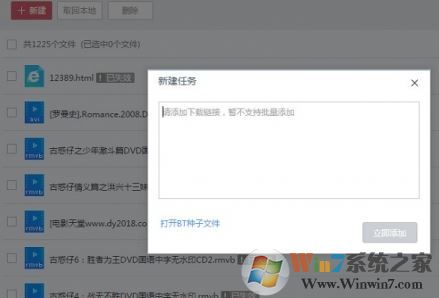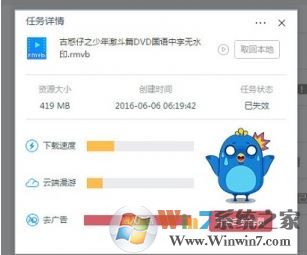迅雷怎么离线下载?迅雷离线下载怎么用?
迅雷9官方下载|迅雷9.1.45.982官方正式版是我们平时使用最多的下载工具,大部分用户为了提升下载速度还特意充值了迅雷会员。充值了迅雷会员之后我们就可以使用更多的迅雷功能,如果【高速通道下载】、【离线下载】,高速通道大家都知道,点击后即可加速下载,但是不少用户仍然不明白离线下载该怎么用?在本文中winwin7小编给大家分享下迅雷离线下载使用方法。

1、当我们给某个下载的文件点击“离线下载”之后,我们就可以打开迅雷,在右侧点击离线空间,如图:
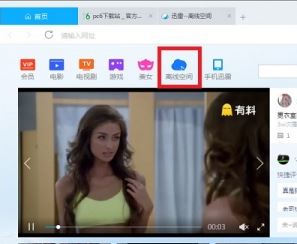
2、进入离线空间后,点击新建按钮,如图所示:
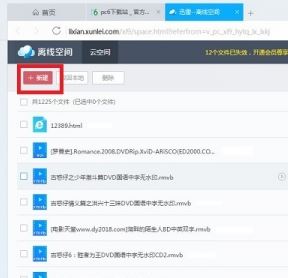
3、将希望进行离线下载的链接或者种子打开,如图所示:
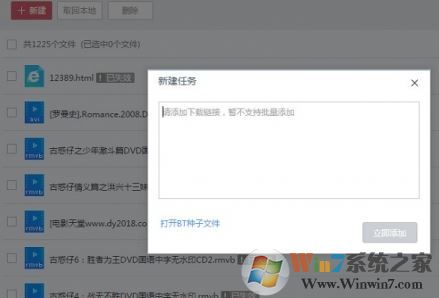
4、即可获取资源并进行离线下载,如图所示:
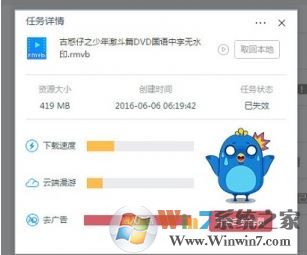
以上便是winwin7小编给大家分享的关于迅雷离线下载的详细图文介绍的使用方法!